Ένα επιτυχημένο βίντεο ζει από ομαλές μεταβάσεις, που οδηγούν τον θεατή από ένα κλιπ στο επόμενο, χωρίς να υπάρχουν απότομα κοψίματα. Σε αυτόν τον οδηγό θα μάθεις πώς να εισάγεις διαφορετικές μεταβάσεις μεταξύ των κλιπ σου στο iMovie και έτσι να βελτιώσεις σημαντικά την ποιότητα και τη ροή του βίντεό σου. Ας ρίξουμε μια ματιά στις διάφορες προσεγγίσεις για να δώσουμε ζωή στα βίντεό σου.
Βασικά ευρήματα
- Εξασκήσου στη χρήση μεταβάσεων για να δημιουργήσεις ομαλές μεταβάσεις βίντεο.
- Π πειραματίσου με διαφορετικές μεταβάσεις για να βρεις την καλύτερη για το βίντεό σου.
- Πρόσεξε τη διάρκεια των κλιπ, ώστε η μετάβαση να είναι ελκυστική.
Οδηγίες βήμα-βήμα
Για να χρησιμοποιήσεις τις μεταβάσεις στο iMovie αποτελεσματικά, ακολούθησε αυτά τα βήματα:
Βήμα 1: Προετοιμασία των βίντεο
Άνοιξε το iMovie και άνοιξε το τρέχον έργο σου. Αν έχεις ήδη κλιπ που θέλεις να επεξεργαστείς, κοίταξε πρώτα τη δομή του έργου. Είναι σημαντικό τα κλιπ, μεταξύ των οποίων θέλεις να δημιουργήσεις μεταβάσεις, να είναι τοποθετημένα στις σωστές θέσεις στη γραμμή χρόνου.
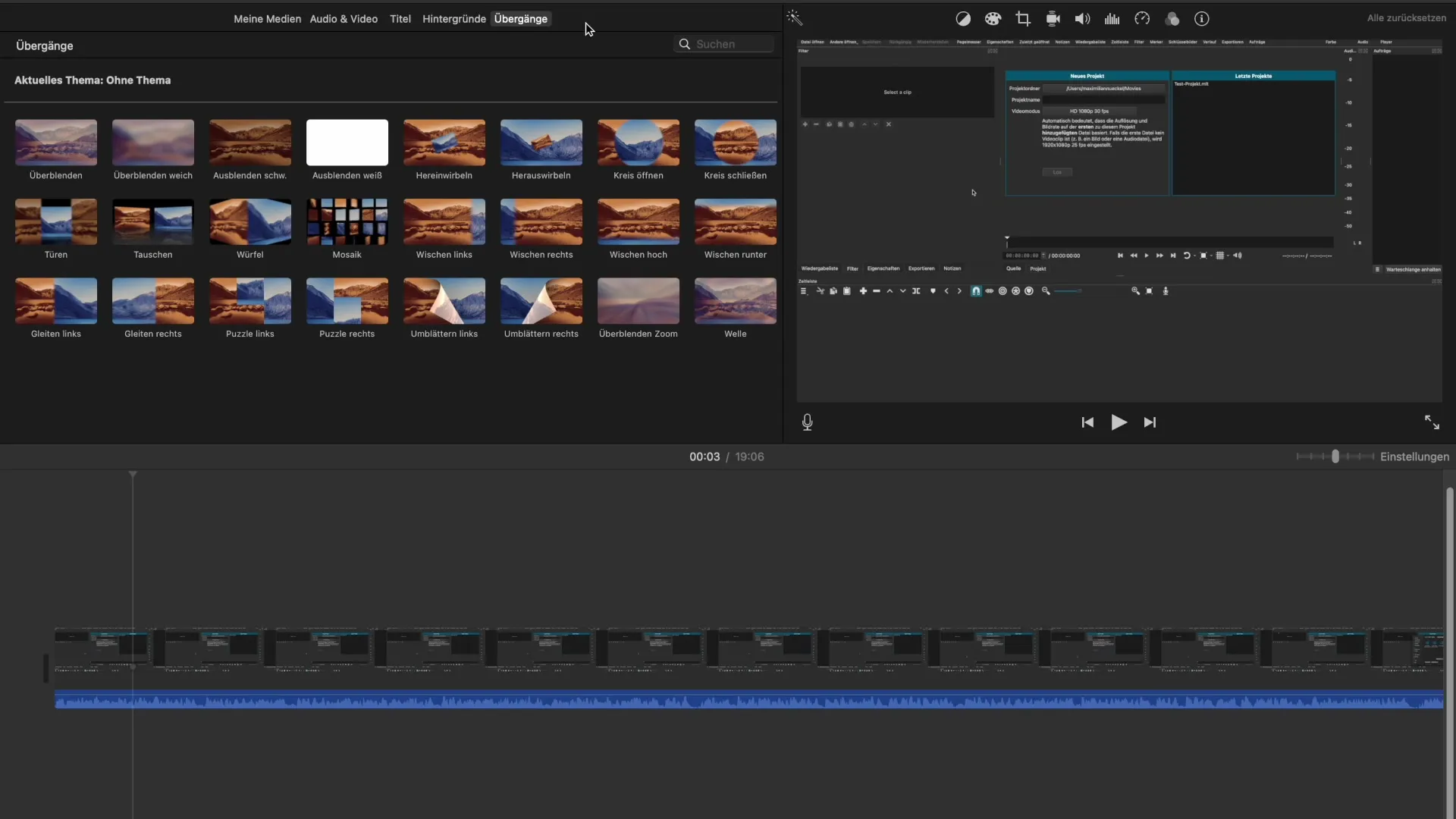
Βήμα 2: Διαίρεση κλιπ
Αν θέλεις να προσθέσεις μια μετάβαση μεταξύ δύο κλιπ, πρέπει πρώτα να βεβαιωθείς ότι τα κλιπ είναι διαχωρισμένα στις σωστές θέσεις. Επίλεξε το τμήμα του κλιπ που θες να αφαιρέσεις, κράτησε πατημένο το πλήκτρο "Control" και κάνε κλικ με το αριστερό κουμπί του ποντικιού. Στην συνέχεια, επίλεξε "Διαίρεση κλιπ".
Βήμα 3: Επιλογή μεταβάσεων
Τώρα είναι η ώρα να εξερευνήσεις τις διάφορες μεταβάσεις στο iMovie. Πλοηγήσου στην ενότητα της γραμμής εργαλείων που είναι υπεύθυνη για τις μεταβάσεις. Θα δεις μια ποικιλία επιλογών, από απλές εναλλαγές έως πιο σύνθετους εφέ. Σκέψου ποιο είδος μετάβασης ταιριάζει καλύτερα στο βίντεό σου.
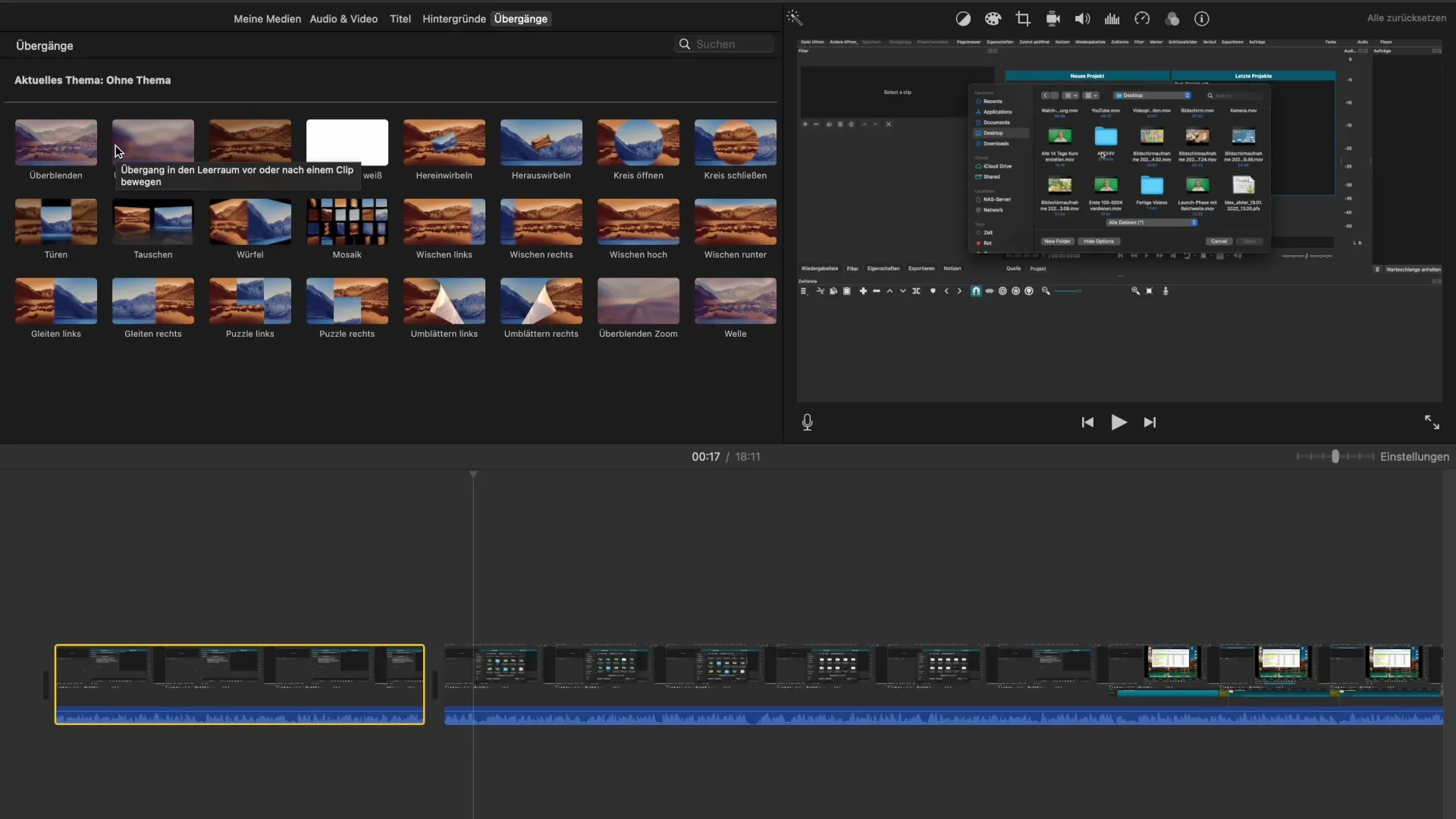
Βήμα 4: Χρήση μετάβασης
Αποφάσισες για μια μετάβαση; Μπορείς εύκολα να τη σύρεις στη γραμμή χρόνου σου. Πρόσεξε να τοποθετήσεις τη μετάβαση μεταξύ των δύο κλιπ. Λάβε υπόψη ότι ορισμένες μεταβάσεις έχουν συγκεκριμένη διάρκεια - συνήθως είναι περίπου μία δευτερόλεπτο.
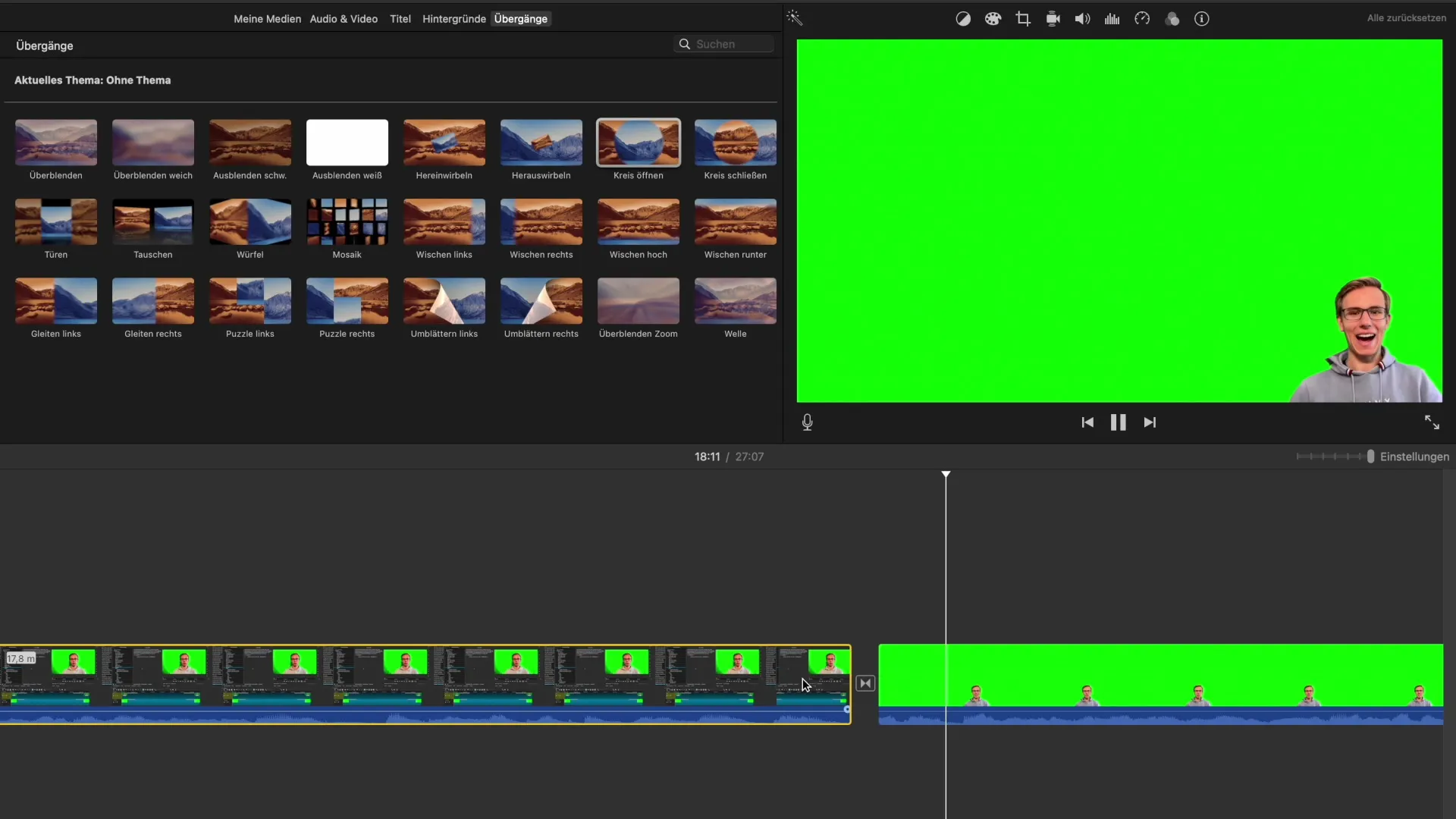
Βήμα 5: Έλεγχος και προσαρμογή
Τώρα είναι η ώρα να ελέγξεις το αποτέλεσμα. Αναπαρήγαγε την προεπισκόπηση του βίντεό σου και παρατήρησε πώς επηρεάζει η μετάβαση. Είναι ομαλή; Ταιριάζει με το περιεχόμενο των κλιπ; Αν δεν είσαι ικανοποιημένος με το αποτέλεσμα, μπορείς να διαγράψεις την μετάβαση ή να δοκιμάσεις άλλη.
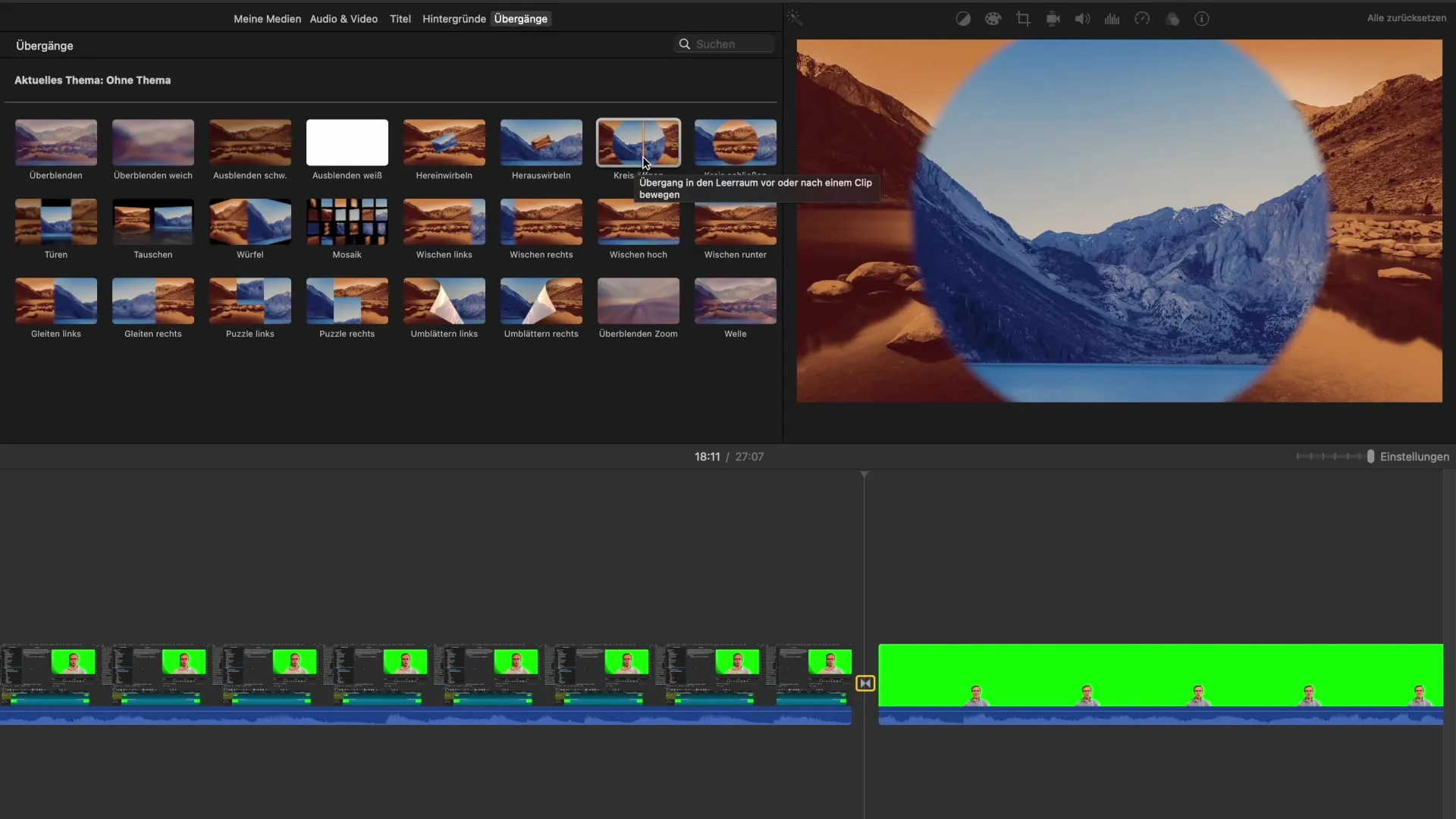
Σύνοψη – Ομαλές μεταβάσεις στο iMovie: Ο οδηγός σου
Σε αυτόν τον οδηγό, έμαθες πόσο σημαντικές είναι οι μεταβάσεις στην επεξεργασία βίντεο και πώς μπορείς να τις χρησιμοποιήσεις αποτελεσματικά στο iMovie. Με τη διαίρεση κλιπ και το πείραμα με διάφορες μεταβάσεις, μπορείς να δώσεις ζωή στα βίντεό σου. Να είσαι δημιουργικός και να προσέχεις τι λειτουργεί καλύτερα για το έργο σου.
Συχνές ερωτήσεις
Πώς προσθέτω μια μετάβαση στο iMovie;Για να προσθέσεις μια μετάβαση, σύρε τη μετάβαση που επιθυμείς από τη γραμμή εργαλείων μεταξύ των δύο κλιπ στη γραμμή χρόνου σου.
Μπορώ να σχεδιάσω τις δικές μου μεταβάσεις;Δυστυχώς, το iMovie δεν επιτρέπει τη δημιουργία δικών μετάβασεων. Ωστόσο, μπορείς να επιλέξεις από τις προεπιλεγμένες.
Πόσος χρόνος πρέπει να διαρκεί μια μετάβαση;Οι περισσότερες μεταβάσεις διαρκούν περίπου μία δευτερόλεπτο, κάτι που συνήθως είναι επίσης καλό για τη οπτική ροή.
Πρέπει να χρησιμοποιώ μεταβάσεις σε κάθε βίντεο;Οι μεταβάσεις είναι ιδιαίτερα χρήσιμες όταν επεξεργάζεσαι πολλά κλιπ. Σε ένα μόνο κλιπ δεν είναι απαραίτητες.
Είναι οι πολύπλοκες μεταβάσεις καλύτερες από τις απλές;Εξαρτάται από το πλαίσιο. Οι απλές μεταβάσεις μπορεί συχνά να είναι πιο αποτελεσματικές για να μην αποσπούν την προσοχή από το περιεχόμενο.


